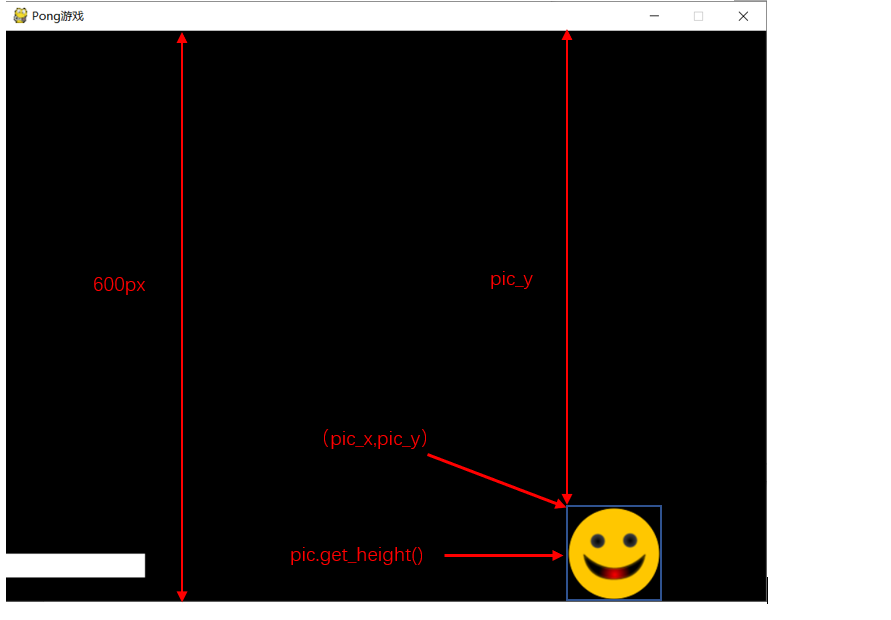
第一部分我们已经完成,游戏主界面和挡板的设置。现在我们需要在游戏界面中加载显示笑脸球,使其可以在窗口中移动和弹跳。
在窗口上绘制笑脸
# 笑脸图片
pic = pygame.image.load("Smile.bmp").convert_alpha()
colorkey = pic.get_at((0,0))
pic.set_colorkey(colorkey)pic.get_at((0,0))获取(0,0)位置像素的颜色值,返回的是RGBA像素值。
print(colorkey)
(0, 0, 0, 0) # RGBA像素值,代表黑色我们使用的图片"Smile.bmp",在Pygame中绘制的时候是以矩形形式呈现的,图片看上去在屏幕上有一个方形黑色边角。
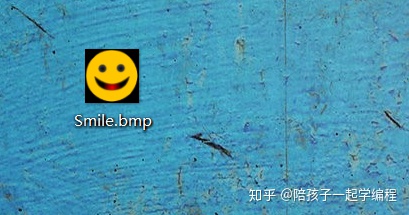
所以,我们需要将其设置为透明色,先获取到Surface的(0,0)位置像素值,即图片的左上角。
然后使用pic.set_colorkey(colorkey)方法,在绘制Surface对象(图片)的时候,将所有与 colorkey 相同的颜色值绘制为透明。
如何控制笑脸移动
一、帧
目前我们的笑脸是每次通过游戏循环显示在屏幕上的固定位置,并不能够移动,我们需要使用帧来对笑脸的位置做一些改变。
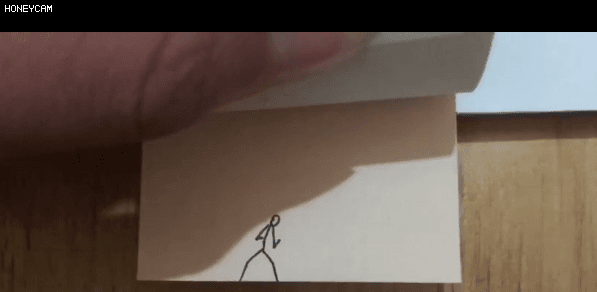
动画原理:绘制数千幅单个的图片,每一幅图片都有不同动作,然后让这些图片以很快的速度一张一张的显示,我们看到的就像是动画视频一样。
这里每一张图片都是一帧,动画的速度就称为每秒绘制多少帧,即帧速率fps。在Pygame中如何指定帧速率呢?
clock = pygame.time.Clock()我们使用Clock类可以帮助我们控制动画的速度,首先创建一个时间对象clock,变量clock允许我们在每次通过循环的时候悄悄地暂停,等待足够长的时间,以确保每秒钟绘制不超过一定数目的帧。
clock.tick(60)tick()函数可以指定我们动画的帧速率,如果指定的帧速率越高,动画的速度就越快。
二、让笑脸动起来

pic_x = 0
pic_y = 0
# 绘制笑脸图片
screen.blit(pic,(pic_x,pic_y))使用blit()方法,在(pic_x,pic_y)位置绘制Surface对象,一开始指定图片显示初始位置为pic_x = 0和pic_y = 0,如果想要在程序运行过程中,改变笑脸的位置,我们只需要需要pic_x和pic_y的值即可。
笑脸移动的速度:
笑脸的运动,在水平方向有一个速度speedx,竖直方向也有一个速度speedy。
speedx = 5
speedy = 5每次移动的时候,pic_x的值更新为每次变动的新位置加上水平方向的速度,pic_y的值更新为每次变动的新位置加上竖直方向的速度。
pic_x += speedx
pic_y += speedy这样告诉计算机要在每次循环的时候将图片的x坐标和y坐标都增加速度的值。最后就需要将图片复制到屏幕上的新位置。
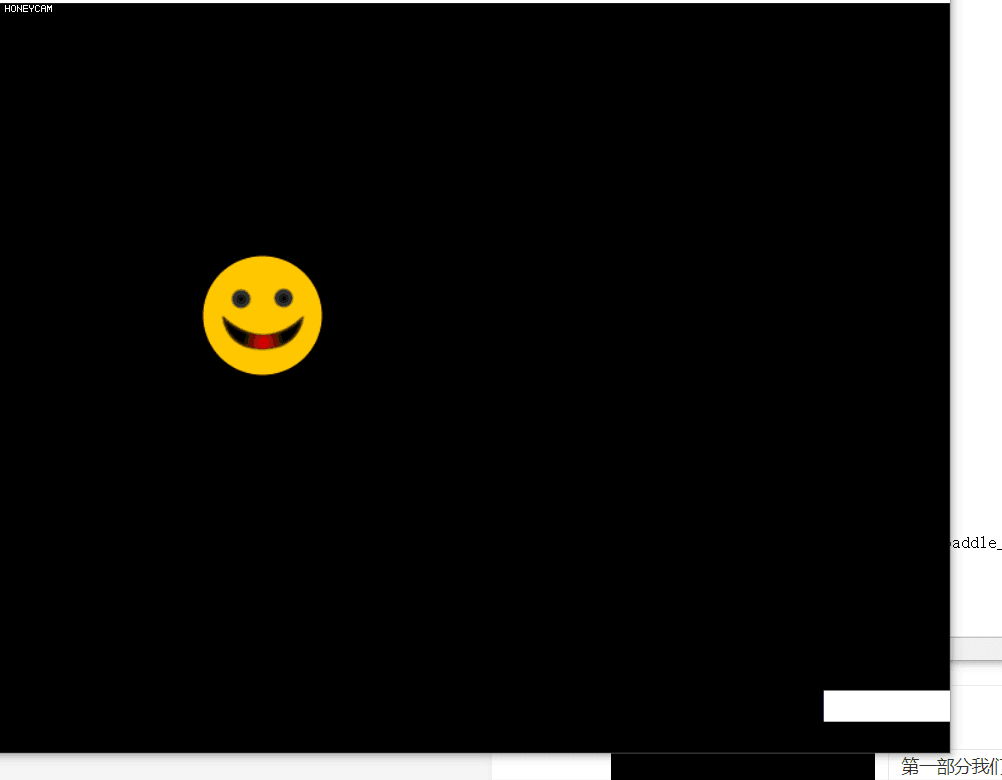
运行程序你会发现,笑脸怎么不见了?
弹跳
当我们的笑脸到达屏幕的边缘的时候,想要有一个“弹跳”的效果,我们需要改变笑脸的运动方向。
speedx = - speedx
speedy = - speedy“-”号代表与原来的方向相反,运动速度并没有改变。
如何判断笑脸到达了屏幕边缘?
边界检测:
游戏窗口屏幕大小为800*60像素,即宽800像素,高600像素。
screen = pygame.display.set_mode((800,600)) # 创建一个Surface对象窗口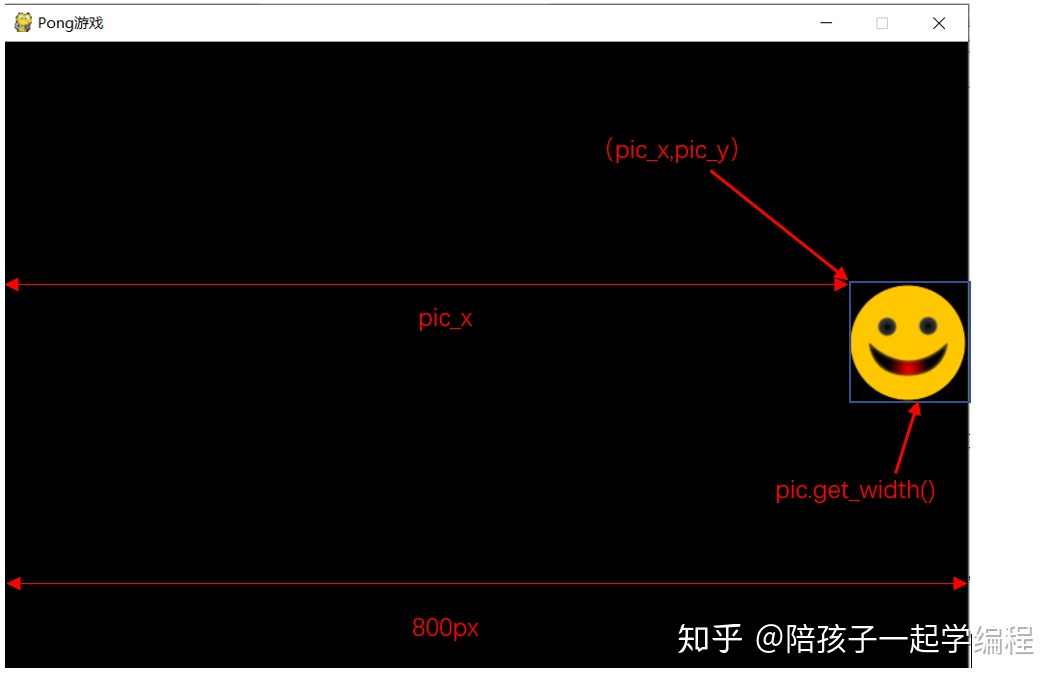
get_width()方法获取Surface对象的宽度从图中我们可以看到,假设一个临界状态——笑脸正好在屏幕的右侧边缘,那么笑脸距离左侧距离加上自身的宽度正好等于屏幕的宽度:
pic_x + pic.get_width() = 800px这样就方便我们使用if语句来检测笑脸是否触碰到了屏幕的右边界:
if pic_x + pic.get_width() >= 800:
speedx = - speedx如果是左边界呢?
这个很简单,屏幕的左边的x坐标值都为负值,我们只需要判断pic_x是否小于0即可。
if pic_x <= 0:
speedx = - speedx使用关键字“or”:
if pic_x <= 0 or pic_x + pic.get_width() >= 800:
speedx = - speedx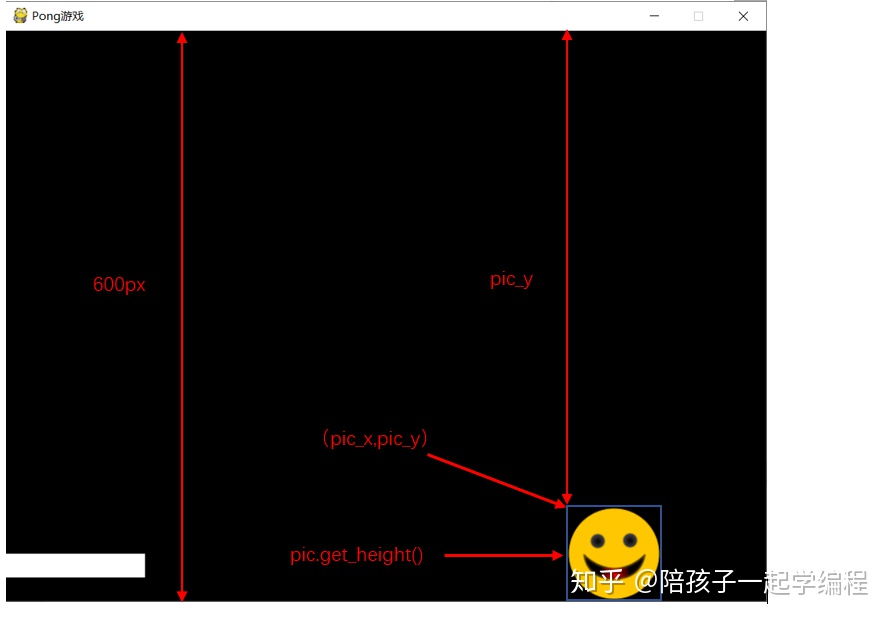
get_height()获取Surface对象的高度我们也假设一个临界状态——笑脸处在屏幕的底端,那么笑脸距离顶部距离加上自身的高度正好等于屏幕的高度:
pic_y + pic.get_height() = 600px这样就方便我们使用if语句来检测笑脸是否触碰到了屏幕的下边界:
if pic_y + pic.get_height() >= 600:
speedy = -speedy还有一个临界状态——笑脸到达屏幕的顶部边缘:
pic_y <= 0所以:
if pic_y <= 0:
speedy = -speedy使用关键字“or”:
if pic_y <= 0 or pic_y + pic.get_height() >= 600:
speedy = -speedy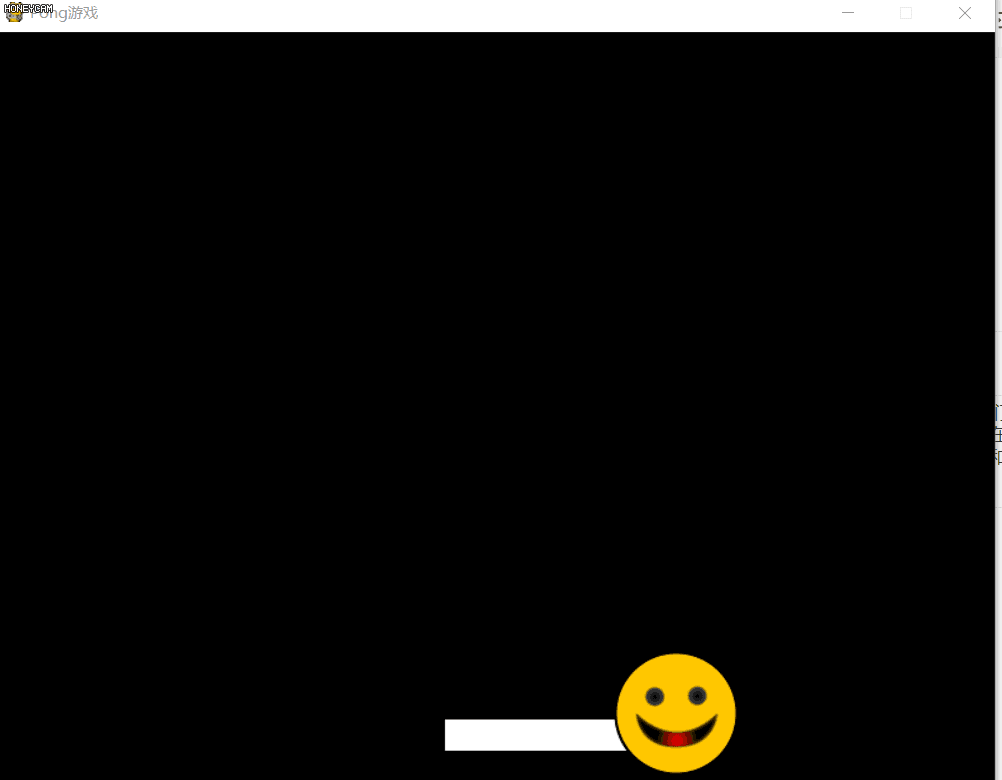
完整代码:
import pygame # 导入模块
from pygame.locals import *
pygame.init() # 初始化模块
screen = pygame.display.set_mode((800,600)) # 创建一个Surface对象窗口
pygame.display.set_caption("Pong游戏") # 设置标题
keep_going = True # 循环标志
BLACK = (0,0,0)
clock = pygame.time.Clock()
# 挡板
WHITE = (255,255,255)
paddle_width = 200 # 挡板宽度
paddle_height = 25 # 挡板高度
paddle_x = 300 # 挡板left属性
paddle_y = 550 # 挡板top属性
# 笑脸图片
pic = pygame.image.load("Smile.bmp").convert_alpha()
colorkey = pic.get_at((0,0))
pic.set_colorkey(colorkey)
# 速度和位置
speedx = 5
speedy = 5
pic_x = 0
pic_y = 0
while keep_going:
for event in pygame.event.get():
if event.type == QUIT:
keep_going = False
pic_x += speedx
pic_y += speedy
# 墙壁碰撞检测
if pic_x <= 0 or pic_x + pic.get_width() >= 800:
speedx = - speedx
if pic_y <= 0 or pic_y + pic.get_height() >= 600:
speedy = -speedy
screen.fill(BLACK) # 填充背景
# 绘制挡板
paddle_x = pygame.mouse.get_pos()[0]
paddle_x -= paddle_width/2
pygame.draw.rect(screen,WHITE,(paddle_x,paddle_y,paddle_width,paddle_height))
# 绘制笑脸图片
screen.blit(pic,(pic_x,pic_y))
pygame.display.flip()
clock.tick(60) # 设置帧速率
pygame.quit()好了,自己可以动手尝试下,下次我们开始实现笑脸和挡板的碰撞检测。
更多内容可以关注微信公众号【陪孩子一起学编程】
http://weixin.qq.com/r/hymfhyjEF3VorWzk93yV (二维码自动识别)




















 2617
2617











 被折叠的 条评论
为什么被折叠?
被折叠的 条评论
为什么被折叠?








